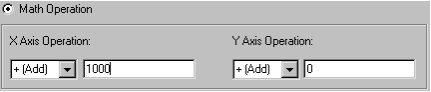7 座標の変換
Tools|Coordinate Conversion メニューコマンドは、マップの座標系を変換します。たとえば [*.DXF] ファイルの座標を経緯度座標に変換したり、広域の座標系を地域の座標系に変換したりするときに、使用します。
Didger では、2種類の座標変換が行えます。算術演算 Math Operation と地理座標参照情報 Georeference です。どちらも座標を変換しますが、データに関してそれぞれ異なる知識が必要です。変換に際しては、どちらの方法を使用するか選択しなければなりません。
座標のオフセットを修正する場合は、Math Operation を使用します。すなわち、座標の値を足したり、引いたり、掛けたり、割ったりを実行します。
直線上にない 3点以上のポイントの座標がわかる場合、Georeference を使用して座標を設定します。ベクトルデータまたはベクトルデータと地理座標参照情報付き画像のデータをキャリブレートするときに、この方法は便利です。座標を変換するときには、さまざまな変換方法の選択ができます。
この例では、データファイルをインポートし、Math Operation を使用して x 座標を調整します。
データのインポート:
- プロットウィンドウを開いて、File|New メニューコマンドまたは
 ボタンをクリックします。(これまで実行してきたプロジェクトを保存していない場合は、プロジェクトを保存するかどうか尋ねてきます。)
ボタンをクリックします。(これまで実行してきたプロジェクトを保存していない場合は、プロジェクトを保存するかどうか尋ねてきます。)
- File|Import メニューコマンドまたは
 ボタンを選択します。
ボタンを選択します。
- Import File ダイアログが開いたら、サンプルフォルダに入っている
TUTORIAL-CONV.DAT ファイルをダブルクリックして下さい。
- Import Data File ダイアログで、Field
Name from
first row チェックボックスをクリックします。
- Primary ID の入力ボックスをクリックして、リストの中から Well
Name を選択します。
- 残りの設定はデフォルトのままで、Import ボタンを押してポイントデータをインポートして下さい。
- Define Import Options ダイアログが表示されたら、シンボルのプロパティを設定できます。デフォルトのままでよければ、OK ボタンを押してデータのインポートを終了します。
データのインポートが終わったら、経度 (X値) を見てみましょう。マップの左下隅のポイントをクリックして下さい。Coordinate
Manager でその座標を見ると、(3237.071, 5882.831) となっています。Coordinate Manager は、デフォルト設定では Didger の左上部に表示されます (表示されない場合は、View|Toolbars/Managers|Coordinate
Manager のチェックボックスを ON にして下さい) 。他のポイントの X 座標も確認して下さい。これらの値は、実際の値と 1000 メートルずれているとします。Didger で、このズレを修正するのは簡単です。
X値を 1000 メートルだけ補正:
- Tools|Coordinate Conversion メニューコマンドまたは
 ボタンを選択し、Coordinate Conversion ダイアログを開きます。
ボタンを選択し、Coordinate Conversion ダイアログを開きます。
- Input Data Units の単位として Meters を選択します。
- Destination System ボタンをクリックして下さい。
- Specify Coordinate
System ダイアログが表示されたら、Coordinate Space Type には Cartesian Coordinates を選択して下さい。X
Axis Type と Y
Axis Type は Linear を、Calibration Units には Meters を選択します。OK ボタンを押して Coordinate
Conversion ダイアログに戻ります。
- Coordinate Conversion ダイアログの Math
Operation ラジオボタンにチェックを入れます。
- X Axis Operation のドロップダウンリストで +
(Add) を選択し、その右のボックスに「1000」と入力します。Y
Axis Operation は、補正はしないので「0」を入力して下さい。
X coordinates には 1000、Y coordinates には 0 を設定します
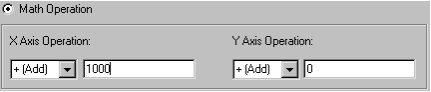 |
- OK ボタンを押すと補正が実行されます。
マップ左下隅のポイントをクリックすると、座標が (4237.071, 5882.831) に変っているはずです。